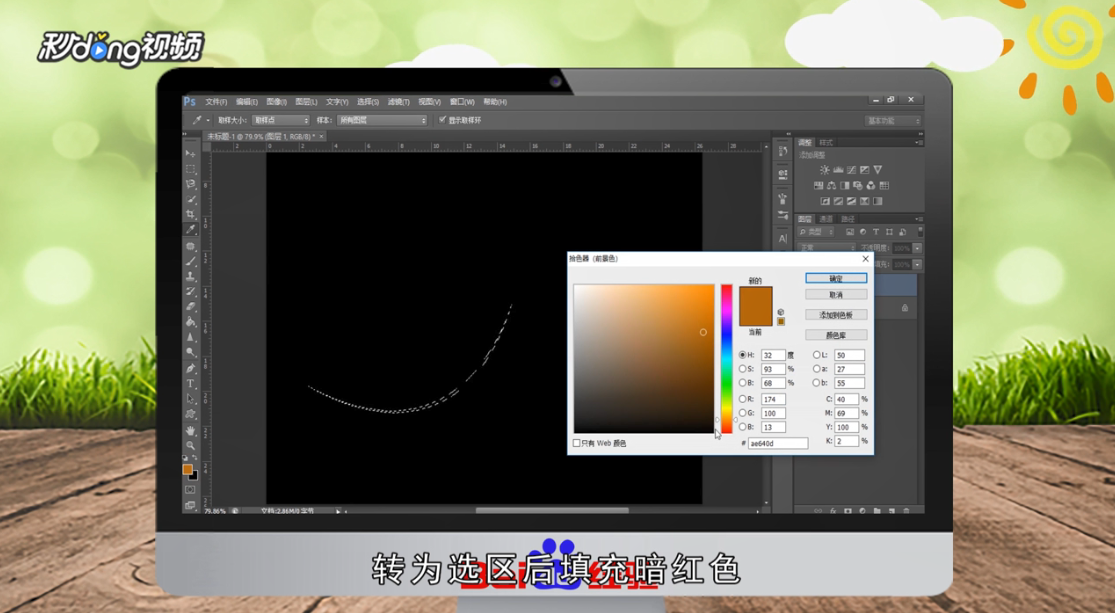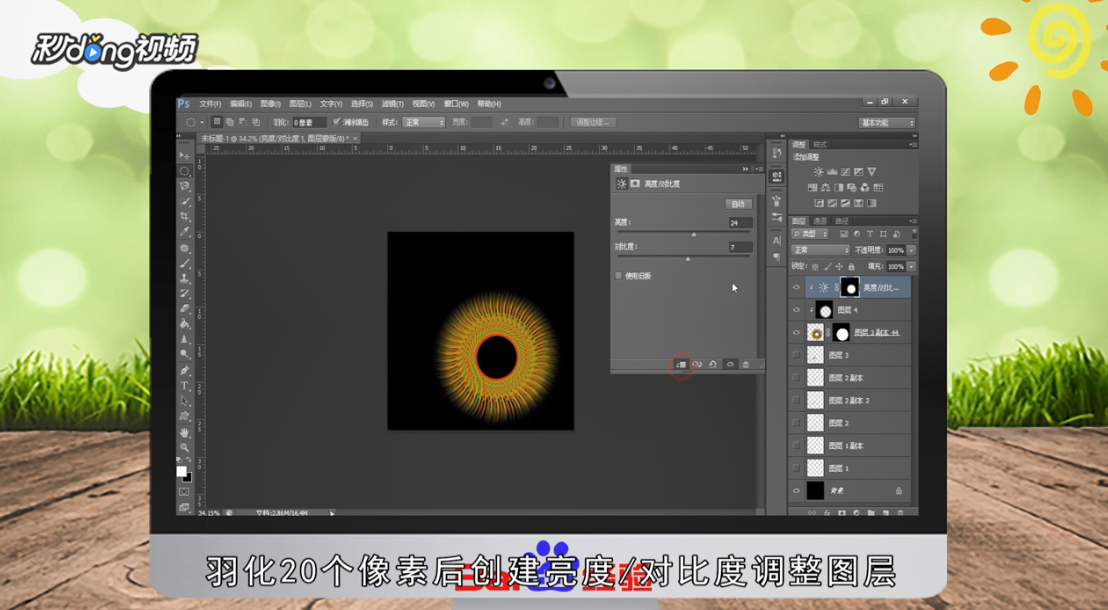PS如何制作抽象的光束立体图形
1、新建黑色背景,新建图层,用钢笔勾出一条曲线的闭合路径。转为选区后填充暗红色,按“Ctrl+J”复制当前图层,填充黄褐色。按“Ctrl+T”变形。同方法再复制三条,适当调整角度及颜色。把曲线图层合并,复制,将原图层隐藏。
2、对副本按“Ctrl+T”变形,适当调整好大小及角度,按“Ctrl+Alt+Shift+T”复制,将光束图层合并为一个图层。按“Ctrl+T”适当调整,填补缺口。调出正圆选区,添加蒙版。新建图层,“Ctrl+Alt+G”创建剪贴蒙版,填充黑色。拉出正圆选区,羽化25个像素后,按delete键删除中间位置,做出中间高光部分的选区。
3、羽化20个像素后,创建亮度/对比度调整图层。调出大圆的选区,适当增加亮度及对比度。把底部的光束图层复制一层,按“Ctrl+T”变形,按“Ctrl+J惯墀眚篪”复制,把中间点放到顶部,稍微旋转,按回车确认。按“Ctrl+Alt+Shift+T”复制,形成圆的效果,将图层合并。调出大圆选区,给当前图层添加图层蒙版。局部渲染一点暗部,锐化整体即可。
4、总结如下。
声明:本网站引用、摘录或转载内容仅供网站访问者交流或参考,不代表本站立场,如存在版权或非法内容,请联系站长删除,联系邮箱:site.kefu@qq.com。
阅读量:87
阅读量:83
阅读量:85
阅读量:58
阅读量:57